怎么在WPS表格中批量合并同类项
今天给大家介绍一下怎么在WPS表格中批量合并同类项的具体操作步骤。
1. 首先打开电脑,找到想要编辑的WPS表格,双击打开。

2. 进入表格编辑页面,依次单击数据---分类汇总选项。

3. 在弹出的窗口中,设置分类字段的关键字,然后点击底部的确定按钮。
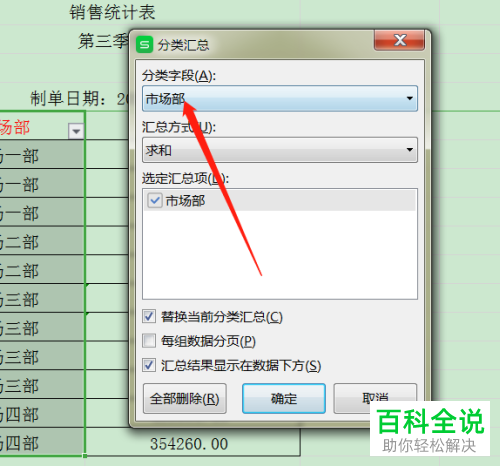
4. 如图,我们就添加了一列数据汇总,然后在标题行的下一行开始将数据选中。
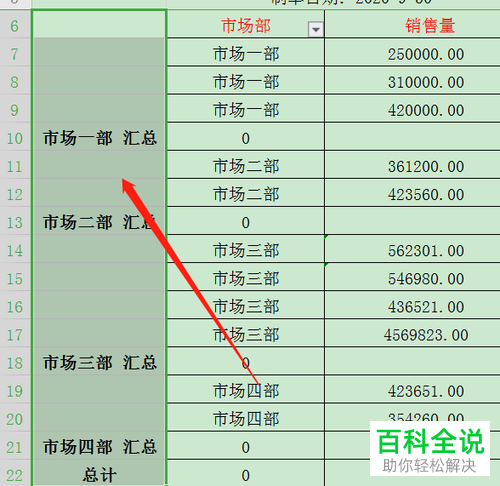
5. 按键盘上的Ctrl G组合键,调出定位窗口,点选上空值选项。
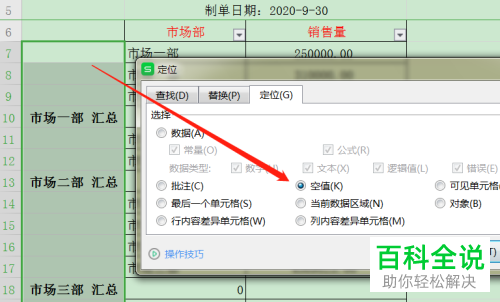
6. 如图,就将表格中的空白格选中了,点击上方的合并居中选项。

7. 然后再次返回到分类汇总窗口中,点击左下角的全部删除按钮。
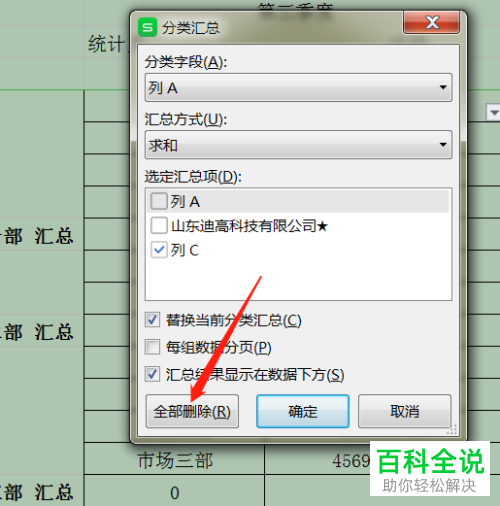
8. 最后,将设置好的合并单元格选中,然后使用格式刷即可完成操作。
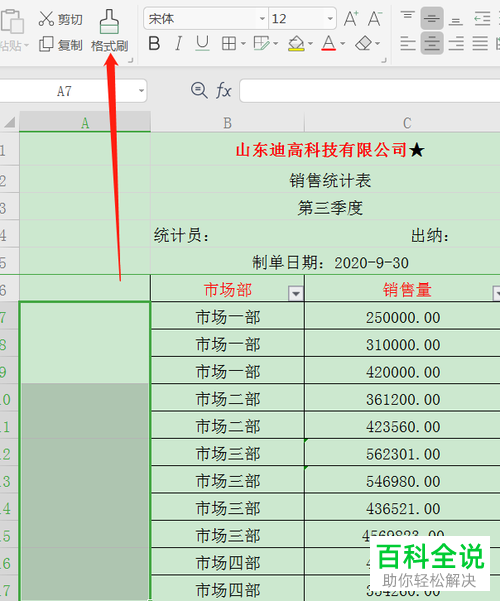

以上就是怎么在WPS表格中批量合并同类项的具体操作步骤。
赞 (0)

